新版Excel分享功能详解
新版Excel的分享功能非常便捷、支持实时协作、易于设置权限。 其中,实时协作尤其显著提升了团队的工作效率。新版Excel允许多个用户同时编辑同一个文档,这对于需要多方协作的项目来说是一个极大的便利。用户可以实时看到其他人的修改,避免了版本冲突和重复劳动的麻烦。同时,你也可以根据需要设置不同的权限,确保文档的安全性和隐私。
一、如何启动分享功能
新版Excel的分享功能非常直观,打开一个Excel文件后,你可以在右上角看到一个“共享”按钮。点击这个按钮后,会弹出一个对话框,提示你输入你想要分享的对象的电子邮件地址。你可以选择是否允许这些人编辑文件,或者仅限于查看。
1.1 找到“共享”按钮
新版Excel界面设计更加简洁,在右上角非常显眼的位置,你可以找到一个“共享”按钮。点击这个按钮,你会看到一个分享窗口弹出。
1.2 输入电子邮件地址
在弹出的分享窗口中,你需要输入想要分享的对象的电子邮件地址。你可以同时输入多个电子邮件地址,用逗号隔开。
1.3 设置权限
在输入电子邮件地址后,你可以选择是否允许这些人编辑文件。新版Excel提供了“可以编辑”和“仅查看”两种权限设置,确保你可以根据需要灵活控制文档的访问权限。
二、实时协作功能
新版Excel支持多用户实时协作,这一功能极大地方便了团队工作。所有协作者的修改会实时同步到每一个用户的界面上,确保所有人都在同一个版本上工作。
2.1 同时编辑
多个用户可以同时编辑同一个Excel文件,每个人的修改会以不同颜色标示,方便其他人识别。你可以实时看到其他人的修改,避免了版本冲突和重复劳动的麻烦。
2.2 修改记录
新版Excel会自动保存每一次修改,你可以通过“历史版本”功能查看每一次修改记录。如果发现错误,或者需要回溯到之前的某个版本,你可以非常方便地恢复到之前的状态。
2.3 评论功能
在协作过程中,沟通是非常重要的。新版Excel提供了评论功能,你可以在单元格上添加评论,与其他协作者交流意见。所有评论都会实时同步到每一个用户的界面上,确保沟通的及时性和有效性。
三、权限管理
在分享文档时,权限管理是非常重要的。新版Excel提供了灵活的权限设置,确保你可以根据需要控制文档的访问权限。
3.1 可以编辑
如果你希望协作者可以对文档进行修改,你可以选择“可以编辑”权限。这个权限允许协作者在文档中进行任何修改,包括添加、删除和编辑内容。
3.2 仅查看
如果你希望协作者只能查看文档,而不能进行任何修改,你可以选择“仅查看”权限。这个权限确保文档的内容不会被意外修改,适用于需要分享但不希望被修改的情况。
3.3 自定义权限
除了“可以编辑”和“仅查看”两种基本权限外,新版Excel还支持自定义权限设置。你可以根据需要,灵活控制每一个协作者的访问权限,确保文档的安全性和隐私。
四、分享链接
除了通过电子邮件分享外,新版Excel还支持通过分享链接的方式分享文档。你可以生成一个分享链接,发送给其他人,方便他们访问文档。
4.1 生成分享链接
在分享窗口中,你可以选择“创建链接”选项,生成一个分享链接。你可以将这个链接复制并发送给其他人,方便他们访问文档。
4.2 链接权限
在生成分享链接时,你可以设置链接的访问权限。你可以选择“任何人具有链接都可以编辑”或者“任何人具有链接都可以查看”,确保链接的安全性和隐私。
4.3 链接管理
新版Excel提供了链接管理功能,你可以随时取消或者修改分享链接的权限。如果发现分享链接被滥用,你可以立即取消链接,确保文档的安全性。
五、移动设备上的分享
新版Excel不仅支持在PC端分享文档,还支持在移动设备上分享。你可以在手机和平板电脑上使用Excel应用,方便随时随地分享文档。
5.1 Excel应用
你可以在App Store或者Google Play上下载Excel应用,在手机和平板电脑上使用Excel。Excel应用提供了与PC端相同的分享功能,确保你可以随时随地分享文档。
5.2 移动设备上的分享
在Excel应用中,你可以找到“共享”按钮,点击后会弹出分享窗口。你可以输入电子邮件地址或者生成分享链接,方便其他人访问文档。
5.3 移动设备上的协作
新版Excel应用支持多用户实时协作,你可以在手机和平板电脑上与其他人同时编辑文档。所有修改会实时同步,确保所有人都在同一个版本上工作。
六、分享注意事项
在使用新版Excel的分享功能时,有一些注意事项需要特别留意,确保分享的顺利进行。
6.1 确认权限
在分享文档前,务必确认每一个协作者的权限设置。确保每一个协作者的权限符合你的预期,避免误操作导致文档被意外修改。
6.2 定期检查
定期检查分享的文档和链接,确保没有被滥用。如果发现问题,及时取消或者修改分享链接,确保文档的安全性。
6.3 备份文档
在分享文档前,建议备份一份原始文档。这样即使文档被误操作或者修改,你也可以方便地恢复到原始状态,避免数据丢失。
6.4 保持沟通
在协作过程中,保持与协作者的沟通非常重要。通过评论功能或者其他沟通工具,及时交流意见,确保协作的顺利进行。
6.5 使用加密
如果文档包含敏感信息,建议使用加密功能。新版Excel支持文档加密,你可以设置密码保护文档,确保数据的安全性。
6.6 熟悉功能
在分享文档前,建议熟悉新版Excel的分享功能。通过阅读帮助文档或者参加培训,了解分享功能的具体操作,确保分享的顺利进行。
七、常见问题及解决方法
在使用新版Excel的分享功能时,可能会遇到一些问题。下面列出了一些常见问题及解决方法,帮助你顺利使用分享功能。
7.1 无法找到“共享”按钮
如果无法找到“共享”按钮,可能是因为Excel版本过旧。建议更新到最新版Excel,确保可以使用分享功能。
7.2 无法发送分享邀请
如果无法发送分享邀请,可能是网络连接问题。检查网络连接,确保可以正常访问互联网。如果问题依然存在,尝试重新启动Excel或者电脑。
7.3 协作者无法编辑文档
如果协作者无法编辑文档,检查权限设置。确保邀请时选择了“可以编辑”权限,避免因为权限问题导致协作者无法编辑文档。
7.4 实时协作不同步
如果实时协作不同步,可能是因为网络延迟或者Excel版本问题。检查网络连接,确保网络畅通。同时,建议所有协作者使用最新版Excel,确保实时协作的顺利进行。
7.5 链接分享问题
如果通过链接分享文档时遇到问题,检查链接权限设置。确保链接的访问权限正确,避免因为权限问题导致无法访问文档。
通过以上内容,希望你能全面了解并熟练使用新版Excel的分享功能。无论是通过电子邮件分享、生成分享链接,还是在移动设备上进行分享,新版Excel都提供了便捷的操作和灵活的权限设置,确保你可以高效地进行文档协作。
相关问答FAQs:
Q: 如何在新版Excel中分享工作表或工作簿?A: 在新版Excel中,您可以通过以下步骤分享工作表或工作簿:
打开您想要分享的工作表或工作簿。
在顶部菜单栏中,点击“文件”选项卡。
在弹出的侧边栏中,选择“共享”选项。
您可以选择通过电子邮件发送链接来分享,也可以选择生成共享链接并复制给其他人。
如果您选择通过电子邮件分享,只需输入收件人的电子邮件地址并添加一条消息即可。
如果您选择生成共享链接,Excel将为您生成一个链接,您可以复制并与其他人共享。您还可以选择链接的有效期限和权限级别。
一旦您完成了共享设置,点击“应用”按钮即可完成分享。
Q: 在新版Excel中如何取消工作表或工作簿的共享?A: 如果您想取消在新版Excel中的工作表或工作簿的共享,您可以按照以下步骤进行操作:
打开已经共享的工作表或工作簿。
在顶部菜单栏中,点击“文件”选项卡。
在弹出的侧边栏中,选择“共享”选项。
在共享设置页面的底部,您会看到一个“停止共享”按钮,点击它。
Excel将提示您确认是否停止共享,点击“停止共享”按钮确认即可。
此时,工作表或工作簿将不再被共享,其他人将无法访问它。
Q: 新版Excel的共享功能有哪些权限级别?A: 新版Excel的共享功能提供了多个权限级别,以便您可以更好地控制共享内容的访问权限。以下是一些常见的权限级别:
编辑权限:被共享的人可以编辑工作表或工作簿中的内容,包括修改、添加和删除数据。
查看和评论权限:被共享的人可以查看工作表或工作簿中的内容,并在注释中添加评论,但无法修改数据。
查看权限:被共享的人只能查看工作表或工作簿中的内容,无法进行任何编辑或评论操作。
共享链接的有效期限:您可以设置共享链接的有效期限,以确保只有在特定时间范围内才能访问共享内容。
请注意,这些权限级别可能因Excel的不同版本而有所差异。确保在共享之前仔细选择适合您需求的权限级别。
文章包含AI辅助创作,作者:Edit1,如若转载,请注明出处:https://docs.pingcode.com/baike/4385245